Uppdaterad april 2024: Sluta få felmeddelanden och sakta ner ditt system med vårt optimeringsverktyg. Hämta den nu på denna länk
- Ladda ned och installera reparationsverktyget här.
- Låt den skanna din dator.
- Verktyget kommer då reparera din dator.
Den senaste filens aspekt av Utforskaren fungerar eller inte för dig. Jag gillar det inte så mycket eftersom jag föredrar den traditionella visningen av disk och mapputforskare. Men många människor jag känner gillar att snabbt kunna hämta en fil där den slutade. Om du inte är säker på den här funktionen, så här tar du bort de senaste filerna från Windows 10 File Explorer.
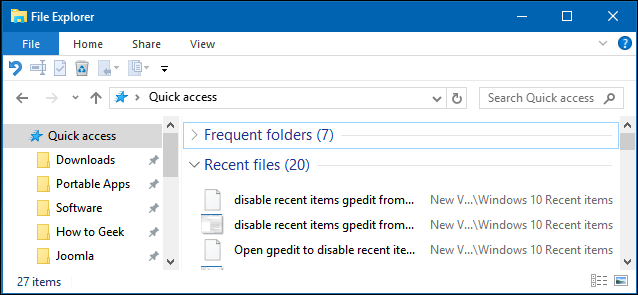
Senaste filer är en utveckling av Windows 7 och 8 favoriter, som visar upp till tio aktuella mappar och upp till tjugo aktuella filer. Även om det är utformat för att vara användbart fungerar det inte för alla. Det betyder att det bara finns en sak att göra.
Hur de senaste elementen fungerar i Windows
I File Explorer visar Windows bara de senast öppnade artiklarna. Men på Start-menyn och hoppa över listor i aktivitetsfältet, under Nyligen använda objekt, kan du se de senast använda objekten för det här programmet. Microsoft Word visar nya dokument, Internet Explorer visar senaste webbplatser och Microsoft Paint visar nyligen öppnade bilder, till exempel. Som standard visar Windows de tio senast använda objekten med filnamn.
Dina senaste objekt och vanliga platser lagras i följande mappar:
% AppData% \ Microsoft \ Windows \ Senaste artiklar
% AppData% \ Microsoft \ Windows \ Senaste \ AutomaticDestinations
% AppData% \ Microsoft \ Windows \ Senaste \ CustomDestinations
Ta bort aktuella filer från Windows 10
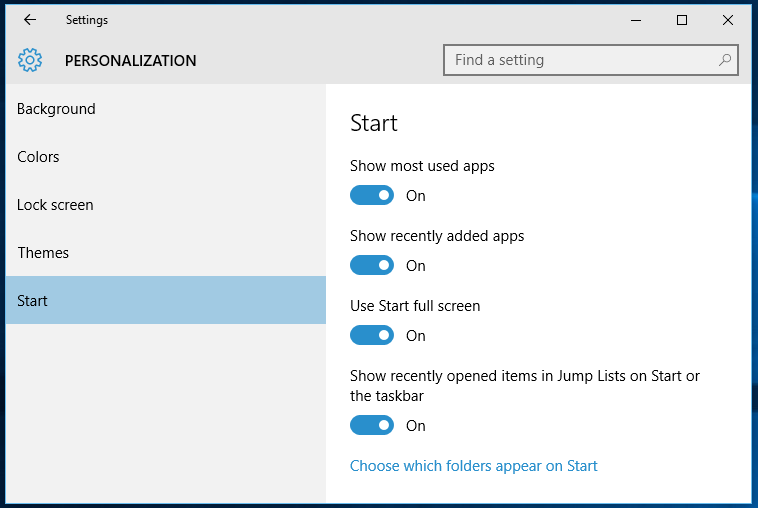
Inaktivera via inställningar
- Högerklicka på skrivbordet.
- Klicka på Anpassa.
- Klicka på Start i den vänstra rutan.
- Inaktivera Visa nyligen öppnade objekt i hopplistor vid start eller i aktivitetsfältet.
Inaktivera de sista artiklarna med grupppolicy (alla användare)
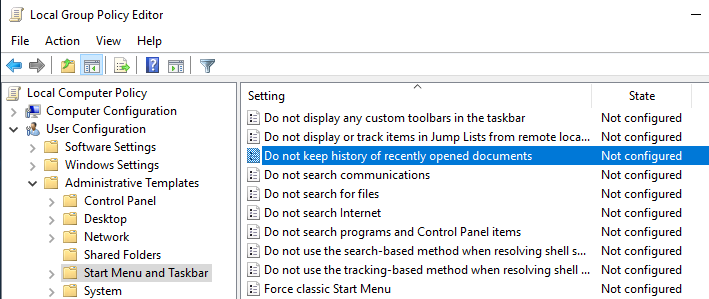
Även om applikationsinställningarna tillåter dig att inaktivera de senaste objekten och frekventa platserna per konto är det inte möjligt att inaktivera dem för alla användare. För att göra detta måste du ändra en policy i Group Policy Editor som är tillgänglig för alla Pro- och Enterprise-användare. Den här metoden är särskilt användbar för systemadministratörer.
- Öppna Start-menyn, sök efter “gpedit.msc” och tryck på Enter för att öppna redigeraren för grupprinciper. Gå sedan till Användarkonfiguration -> Administrationsmallar -> Startmeny och Aktivitetsfält.
- Till höger hittar du och dubbelklickar på policyn "Behåll inte historik över nyligen öppnade dokument". Det här är policyn som låter dig aktivera eller inaktivera vanliga element och vanliga platser.
- I det här fönstret väljer du alternativet Radio aktiverat och klickar på knappen Apply och OK för att spara ändringarna.
Uppdatering april 2024:
Du kan nu förhindra PC -problem genom att använda det här verktyget, till exempel att skydda dig mot filförlust och skadlig kod. Dessutom är det ett bra sätt att optimera din dator för maximal prestanda. Programmet åtgärdar vanligt förekommande fel som kan uppstå på Windows -system - utan behov av timmar med felsökning när du har den perfekta lösningen till hands:
- Steg 1: Ladda ner PC Repair & Optimizer Tool (Windows 10, 8, 7, XP, Vista - Microsoft Gold Certified).
- Steg 2: Klicka på "Starta Scan"För att hitta Windows-registerproblem som kan orsaka problem med datorn.
- Steg 3: Klicka på "Reparera allt"För att åtgärda alla problem.
Manuell radering av senaste filer
Information om de senast öppnade filerna lagras som cachedata. Du kan hämta dessa data och ta bort dem manuellt då och då. Att göra det:
- Tryck på "Windows" + "R" samtidigt för att öppna "Kör" -prompten.
- Kopiera följande adress till den här filen
% AppData% \ Microsoft \ Windows \ Senaste
- Klicka på “OK”, tryck “Ctrl” + “A” och sedan “Skift” + “Radera” samtidigt.
- Klicka på Ja vid beställningen.
- Alla "Senaste filer" som visas i File Explorer har nu försvunnit.

SLUTSATS
Du kan också ta bort nyligen öppnade dokument genom att dubbelklicka på menyn Radera senaste objekt i Start-menyn.
Det stämmer, vänner. Nu när du har inaktiverat de senaste vanliga filerna och mapparna i Windows 10, behöver du inte längre oroa dig för listan över de senaste filerna som uppdateras varje gång du öppnar en fil eller ett dokument. Detta kommer att vara till stor nytta om du vill dölja dina nuvarande filer och mappar från andra som en del av din integritet och säkerhet.
Om du har andra sätt att inaktivera dem kan du dela dem i kommentarfältet nedan.
https://gallery.technet.microsoft.com/Step-by-Step-How-to-Turn-0b773305
Expert Tips: Detta reparationsverktyg skannar arkiven och ersätter korrupta eller saknade filer om ingen av dessa metoder har fungerat. Det fungerar bra i de flesta fall där problemet beror på systemkorruption. Detta verktyg kommer också att optimera ditt system för att maximera prestanda. Den kan laddas ner av Klicka här

CCNA, Web Developer, PC Felsökare
Jag är en datorentusiast och en praktiserande IT-professionell. Jag har många års erfarenhet bakom mig i dataprogrammering, felsökning av hårdvara och reparation. Jag är specialiserad på webbutveckling och databasdesign. Jag har också en CCNA-certifiering för nätverksdesign och felsökning.

